日頃より『戦国義風』をご愛顧いただき、誠にありがとうございます。
2020年10月21日 (水)17:00に行いましたゲームクライアントのアップデートについてお知らせします。
ゲームクライアントの更新について
この度は以下3点の更新を行いました。
1発行元を表示されます。
2サーバー名と登録ID名をを表示されます。
3ゲーム画面サイズ」はもっと広く使うことができます。
この前にゲームクライアント版ご利用した方は、
ご迷惑とお手数をおかけいたしますことをお詫び申し上げます。誠に申し訳ございません。
再度ゲームクライアントのインストールをお願い致します。
1ゲームクライアントをアンインストール
まず再インストールする前に、現在インストールされているクライアントをアンインストールします。
アンインストール方法
①スタート -> コントロールパネル から、 "プログラムと機能" を選択。
② 一覧から "Sengokugifu" を選択し、 "アンインストールと変更" ボタンをクリック。
③画面の指示に従い削除する。
2ゲームクライアントのダウンロードと再インストール
①公式サイトからクライアントをダウンロードしてください。
②再インストール手順
ダウンロードした「SengokugifuSetup.msi」を実行し、インストールの手順の通りに「SengokugifuSetup」のインストールを開始してください。
詳しくはこちらをクリックして、ご確認の程宜しくお願い致します。
※aima、warauサイトでクライアントダウンロードについてこちらを確認してください。
ーーーーーーーーーーーーーーーーーーーーーーーーーーーーーーーーーーーーーーー
ーーーーーーーーーーーーーーーーーーーーーーーーーーーーーーーーーーーーーーー
●新しい Microsoft Edgeをご利用した方は
下記SmartScreenの警告画像を表示されるの場合は、
■Windows 10でWindows Defender SmartScreenの設定を変更するには、以下の操作手順を行ってください。1.「スタート」をクリックし、「設定」
 にマウスカーソルを合わせます。
にマウスカーソルを合わせます。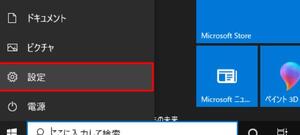
2.表示されたメニューから「設定」をクリックします。
3.「設定」が表示されます。「更新とセキュリティ」をクリックします。
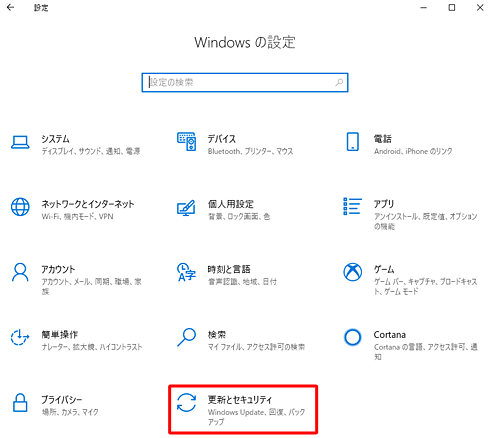
4.「更新とセキュリティ」が表示されます。
画面左側から「Windowsセキュリティ」をクリックし、「Windowsセキュリティを開く」をクリックします。
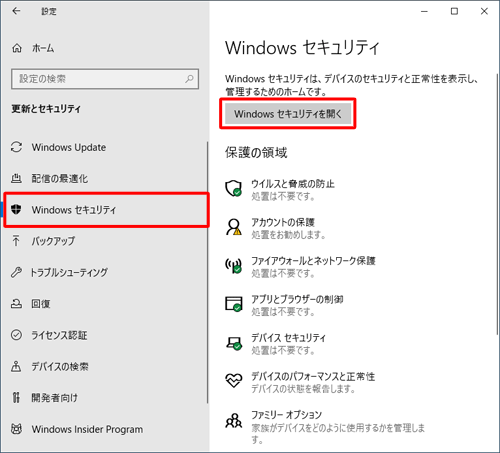
5.「Windowsセキュリティ」が表示されます。「アプリとブラウザーコントロール」をクリックします。
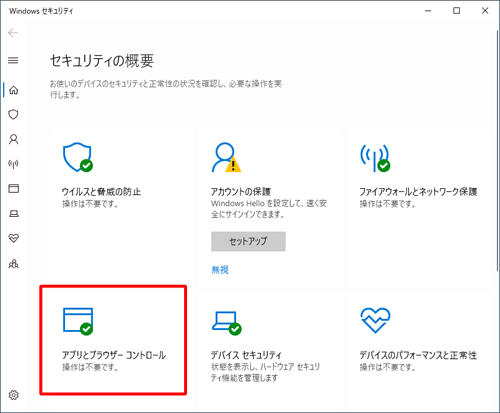
6.「 SmartScreen の一時的に「オフ」に変更してください。
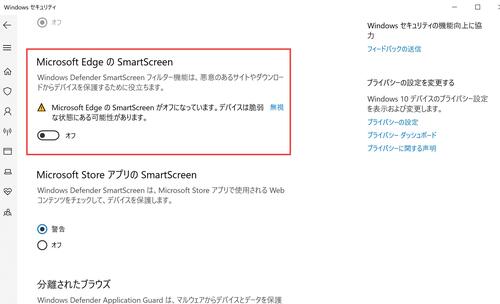
補足
「ユーザーアカウント制御」が表示された場合は、「はい」をクリックします。
※ パスワード入力画面が表示された場合は、管理者アカウントのパスワードを入力します。
※クライアント版インストールした後に、設定を元に戻すことを推奨します。
SmartScreenに関しましてはこちらを確認してください。
・追記
FLASH終了近い、
お客様の状況を確認させていただきたく存じますので、
お早めにクライアントをダウンロードしてください。
12月18日以降にお客様への調査対応はできかねです。
あらかじめご了承のほどよろしくお願いいたします。
